ACDSee是ACD Systems开发的可视化工具。 ACDSee支持大多数图像格式的快速打开和浏览。 ACDSee不仅可以搜索图像,还可以进行简单的图像编辑,朋友也可以使用ACDSee随意转换JPG,BMP,GIF和其他图像格式。如果使用BMP格式的文件,则还可以使用ACDSee将其转换为JPG格式,以减少教学材料的数量。

Acdsee介绍图一
ACDSee简体中文版安装步骤:
1.搜索“下载地址”,然后选择任何地址以开始选择。将[ACDSee]安装包下载都本地文件里面,然后解压文件,找到exe的格式,点击运行软件,然后到下一步进行安装。
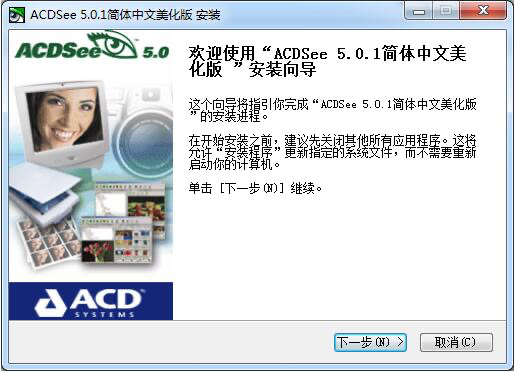
Acdsee介绍图二
2.在ACDSee安装协议的界面中开始安装进入之后,在此界面中,我们必须阅读该协议并接受该协议才能继续安装。接受协议后,单击[我接受]按钮。
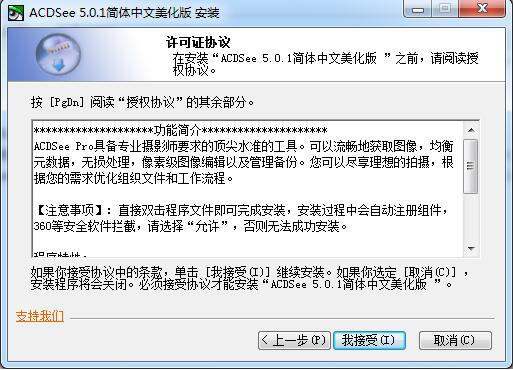
Acdsee介绍图三
3.继续在ACDSee安装文件夹存储位置配置界面中安装进入,在此界面中我们需要配置ACDSee文件的特定存储位置,单击[浏览]开始安装。配置完成后,单击[下一步]继续安装。
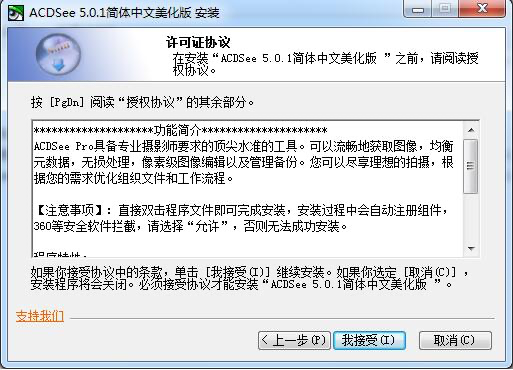
Acdsee介绍图四
4.接下来,我们将转到进入进入ACDSee开始菜单配置界面,在该界面中,我们使用此默认配置,单击[下一步]继续安装。
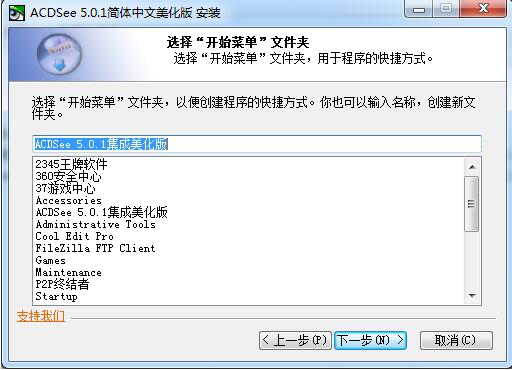
Acdsee介绍图五
5.以下是ACDSee的其他安装选项,我们可以根据实际需要进行选择,选择后单击[安装]。
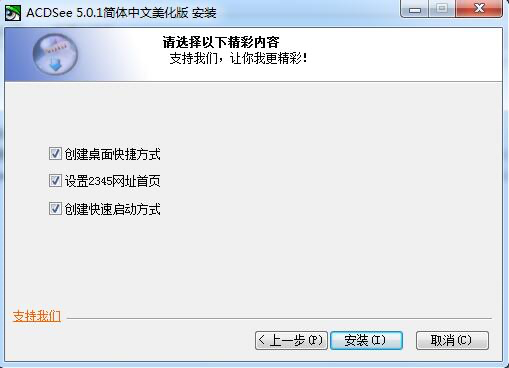
Acdsee介绍图六
6.最后,我们耐心等待安装ACDSee,然后就可以开始使用它了。
ACDSee简体中文版使用技巧:
1.选择一张图片
我们可以使用ACDSee软件选择[过滤器],然后检索所需的项目。
2.图像格式转换
选择批处理转换文件格式功能,然后使用Ctrl键+鼠标左键选择多个文件,然后右键单击该文件以选择转换命令。 ACDSee可以支持JPG,BMP,GIF和其他图像格式的任何转换。
三,得到图片
1.打开ACDSee,然后从导航栏中选择[工具] —— [操作],选择“获取”图标选项——“屏幕”,然后单击[确定]按钮以捕获桌面,窗口或屏幕。选定区域。
2.首先扫描之前进行设置:单击工具栏上的[Get] —— [Scanner] —— [Settings]。例如,您可以配置保存格式,命名规则,保存位置等。自动保存。
四,批量重命名
我们可以使用键盘上的Ctrl键,然后选择需要重命名的文件,然后右键单击以选择[Batch Rename]功能,以批量修改名称。
ACDSee简体中文版相关问题:
acdsee如何更改图像的大小?
1.首先,我们打开已安装的ACDSee,然后选择需要调整大小的图像。如下:
2.选择图像后,单击导航栏中的[工具] —— [调整大小]
3.进入调整图像尺寸设置界面后,我们首先选中“保持原稿尺寸比例”以调整图像尺寸,并填写高宽以避免图像变形。
4.配置完成后,我们单击[确定]按钮,它将在下图所示的位置向我们发送一个称为“调整大小”的图像,这是我们已调整的图像。
5.我们还可以通过调整图像的大小来调整图像的清晰度,单击“ JPEG压缩选项.”进行设置。